Tegumiplaneerija 0x2 tõrke parandamine – TechCult
Miscellanea / / September 22, 2023
Task Scheduler on Windowsi operatsioonisüsteemi oluline komponent, mis võimaldab kasutajatel automatiseerida erinevaid ülesandeid ja protsesse. Mõnikord võib Windows 11 Task Scheduleris ilmneda tõrge 0x2. Kas olete huvitatud selle tähendusest, põhjustest ja lahendustest? Kui jah, siis olete sattunud õigele lehele. Selles artiklis käsitleme neid küsimusi üksikasjalikult. Niisiis, alustame.

Sisukord
Task Scheduleri 0x2 tõrke parandamine
Task Scheduleri tõrkekood 0x2 näitab, et Windowsi operatsioonisüsteemi ajastatud toimingu käivitamine või käivitamine ebaõnnestus. See tõrkekood ilmneb tavaliselt siis, kui ülesannet ei saa erinevatel põhjustel käivitada. Kuigi tõrke täpne põhjus võib erineda, viitab see sageli probleemile, mis takistab ajastatud toimingu käivitamist. Selle probleemi lahendamiseks lugege juhendit lõpuni.
Task Scheduler 0x2 vea põhjused
Nagu selgub Task Scheduler 0x2 veakoodi tähendusest
Windows, võib see ilmneda erinevatel põhjustel, põhjustades ajastatud toimingu ebaõnnestumise. Need on levinumad põhjused:- Vale ülesande konfiguratsioon: valesti konfigureeritud sätted, päästikud või toimingud ajastatud toimingu piires võivad põhjustada 0x2 tõrke.
- Ebapiisavad õigused: kui ülesandega seotud kasutajakontol puuduvad vajalikud õigused, võib selle käivitamine ebaõnnestuda, mille tulemuseks on tõrge.
- Puuduvad või kättesaamatud ressursid: kui ülesanne tugineb failidele, kaustadele või võrguressurssidele, mis puuduvad või pole täitmise ajal juurdepääsetavad, võib ilmneda tõrge 0x2.
Nüüd on aeg liikuda kõige olulisema jaotise juurde: kuidas seda parandada. Parandusi on üsna lihtne teha, seega järgige kindlasti kõiki meetodeid ja nende samme.
1. meetod: muutke turbevalikute sätteid
Kui Task Scheduler 0x2 tõrge tuleneb ebapiisavast õigustest või privileegidest, võib nende muudatuste tegemine sageli probleemi lahendada. See tagab ülesande tõrgeteta toimimise ja viib kavandatud toimingud lõpule ilma viga ilmnemata. Toimige järgmiselt.
1. Käivitage Ülesannete ajakava otsides seda Windowsi otsinguribalt ja valides selle.
2. Navigeerige lehele Task Scheduleri teek vasakpoolses paneelis.
3. Paremklõpsake probleemsel ülesandel ja seejärel valige Omadused.
4. Juurdepääs Kindral vahekaardil ja jaotises Turvasuvandid märkige ruut Jookse kõrgeimate privileegidega.

5. Kui eelmine samm probleemi ei lahendanud, kaaluge valikut Käivitage olenemata sellest, kas kasutaja on sisse logitud või mitte. Õige lahenduse leidmiseks katsetage erinevate kombinatsioonidega.

Veenduge, et teie kasutajakontol on olulised õigused, mis on vajalikud pakkfailiprogrammide probleemideta käivitamiseks, eriti kaugserveris töötades.
Loe ka:Task Scheduleri 0x1 tõrke parandamine operatsioonisüsteemis Windows 10/11
2. meetod: määrake algus rajal
Tegumiplaneerija ei pruugi alati ülesande töökataloogi õigesti määrata, eriti kui programm või skript tugineb konkreetses kaustas kindlatele failidele või ressurssidele. Selle tulemuseks võib olla ülesande edukas täitmine ebaõnnestumine, mis toob kaasa Task Scheduler 0x2 vea. Määrates Start in tee, saate ülesandele selgesõnaliselt öelda, kust leida vajalikud failid ja ressursid, mida see edukaks käivitamiseks vajab. Tee määratlemiseks tehke järgmist.
1. Käivitage Ülesannete ajakava otsides seda Windowsi otsinguribalt ja valides tulemuse.
2. Liikuge Task Scheduleris jaotisesse Task Scheduleri teek vasakul küljel.
3. Paremklõpsake probleemsel ülesandel ja valige Omadused.
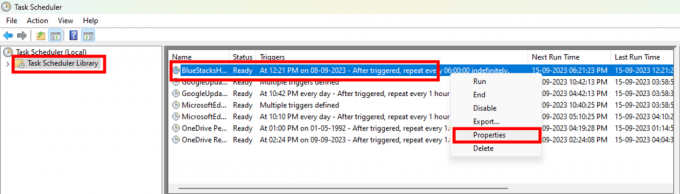
4. Uues aknas minge lehele Tegevused vahekaarti ja klõpsake nuppu Muuda nuppu.
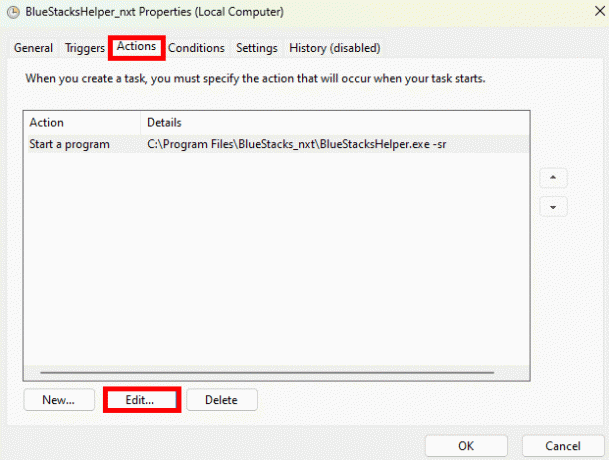
5. Sisestage failis kataloogi tee Alusta (valikuline) osa. Näiteks kui Program/Script on seatud väärtusele C:\Program Files\BlueStacks_nxt\BlueStacksHelper.exe, siis sisestage C:\Program Files\BlueStacks_nxt väljal Start in (Valikuline).

6. Teatud juhtudel võite kohata jutumärke Programm/skript ja Alusta (valikuline). Kindlasti eemaldage need jutumärgid.
Usume, et see juhend on teid aidanud Parandage Task Scheduleri 0x2 viga. Jagage julgelt, milline meetod teie jaoks töötas, aidates nii meid kui ka teisi. Lisaks, kui teil on küsimusi või ettepanekuid, ärge kartke neid kommentaaride jaotises postitada. Teie panus on väärtuslik!
Henry on kogenud tehnikakirjanik, kelle kirg on teha keerukad tehnoloogiateemad igapäevastele lugejatele kättesaadavaks. Enam kui kümneaastase tehnoloogiatööstuse kogemusega Henryst on saanud oma lugejate jaoks usaldusväärne teabeallikas.



